Utilisation de la vue cartographique
Cet article explique comment utiliser la vue Plan du bureau pour voir la disponibilité en temps réel et future.
Aller à:
- La vue cartographique
- Comment naviguer dans la vue cartographique
- Places disponibles, occupées et pour personnes handicapées
- Statistiques d'étage : comment vérifier la disponibilité de l'espace en temps réel (ou futur)
1. La vue cartographique
La vue cartographique (Espace de travail → Carte) est une carte interactive de l'un des étages de votre emplacement. Il peut être utilisé pour :
- Vérifiez la disponibilité de l'espace en temps réel ou future ;
- Rechercher des espaces, des fonctionnalités d'espace ou des collègues (lisez cet article pour plus d'informations) ;
- Réserver un espace (lisez comment réserver un espace dans cet article).
2. Comment naviguer dans la vue cartographique
La vue cartographique peut être facilement parcourue à l'aide des commandes suivantes :
Sélecteur d'emplacement (1) : vous permet d'accéder aux plans d'étage de différents emplacements de votre organisation (par exemple, bureau de New York et bureau de Boston).
Sélecteur d'étage (2) - vous permet d'accéder aux plans des différents étages de l'emplacement sélectionné (par exemple, le rez-de-chaussée du bureau de New York).
Option de recherche ou de filtrage (3) - vous permet de rechercher des espaces, des caractéristiques d'espace ou des collègues et de voir les résultats de la recherche directement sur la carte (pour plus d'informations, lisez cet article).
Sélecteur de date et d'heure (4) : vous permet de voir la disponibilité de l'espace dans le futur (date ou heure différente).

3. Places disponibles, occupées et pour personnes handicapées
La carte est une représentation visuelle en temps réel des statuts de l'espace.
Les places disponibles sont marquées en vert. Si vous appuyez sur n'importe quelle place disponible sur la carte, vous verrez des informations sur ses commodités et pourrez la réserver :
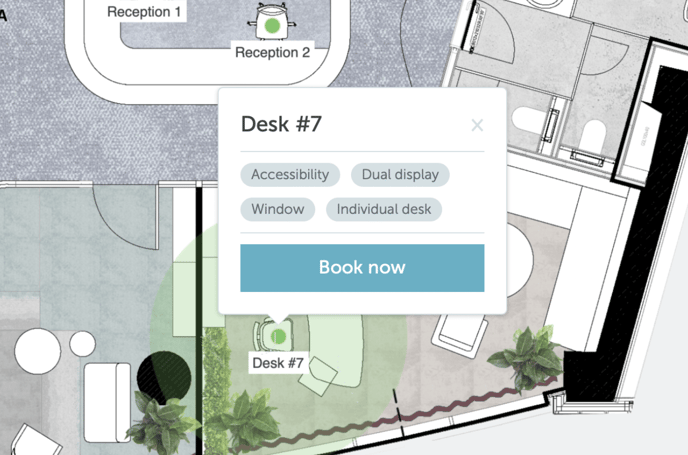

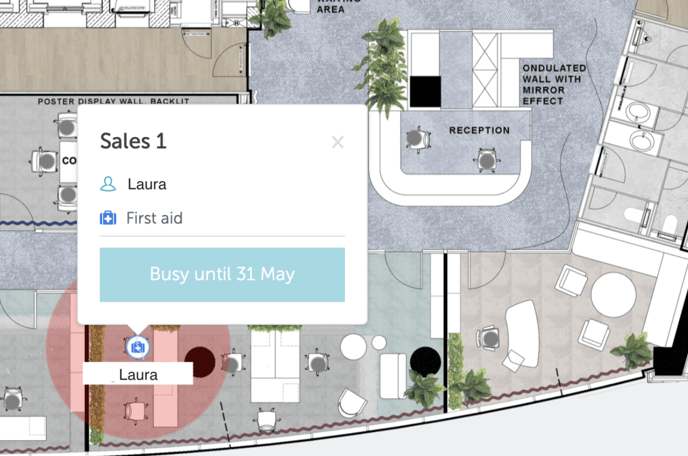
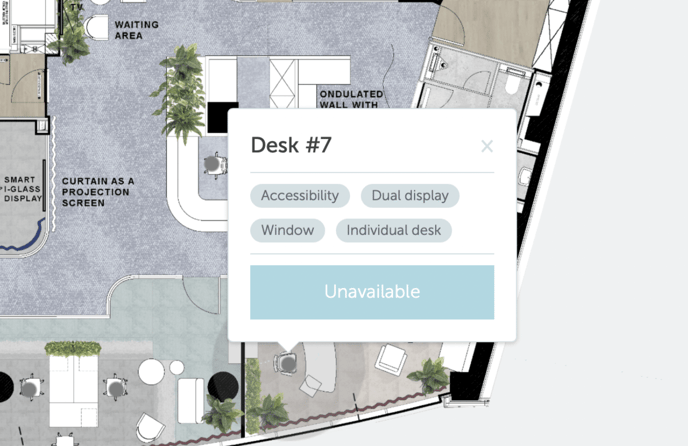
4. Statistiques d'étage : comment vérifier la disponibilité de l'espace en temps réel (ou futur)
- Capacité d'étage autorisée en pourcentage (les administrateurs peuvent lire ici comment ajuster la capacité d'étage) ;
- Pourcentage d'occupation de l'étage ;
- Nombre de places disponibles;
- Nombre d'espaces occupés ;
- Nombre de places handicapées (non réservables).
 Pour voir la disponibilité de l'espace dans le futur (par exemple, vendredi prochain, 13h), utilisez le sélecteur de date et d'heure au-dessus de la carte.
Pour voir la disponibilité de l'espace dans le futur (par exemple, vendredi prochain, 13h), utilisez le sélecteur de date et d'heure au-dessus de la carte.